A rendszerválasztás eltávolítása rendszerindításkor a Boot Configuration Data Store (BCD) szerkesztésével
ElőzőHello admin, a kérdés ez. Vettem egy laptopot Windows 8.1 Single Language (nyelvekkel), majd úgy döntöttem, hogy telepítek rá egy második rendszert (Windows 8.1 Professional) és megnézem, hogy ezek a Windowsok miben különböznek egymástól, kiderült, hogy gyakorlatilag nincs semmi. Ezt követően a második Windows Pro 8.1-ről formáztam a partíciót, vagyis a második Windowst töröltem, mint felesleges, de ami érdekes, bootoláskor nem tűnt el az operációs rendszerek választéka a Windows 8.1 Pro teljes eltávolítása ellenére sem. itt a gyorsítótár.

Hogyan távolíthatom el? Azt szeretném, ha a Windows 8.1 Single Language egyszerűen betöltődik, amikor a laptop be van kapcsolva.
A rendszerválasztás eltávolítása rendszerindításkor a Boot Configuration Data Store (BCD) szerkesztésével
Hello haverok! Háromféleképpen lehet eltávolítani a betöltéskor megjelenő operációs rendszerek kijelölését, az első módszer nagyon egyszerű és itt leírtam, ha érdekel, kövesd a linket és olvasd el. A másik két módszer egy kicsit bonyolultabb, de teljesen eltávolítja a rendszerből a Windowsról a nem szükséges információkat.
- Megjegyzés: Ebben a cikkben a Boot Configuration Data (BCD) tárolót fogjuk szerkeszteni, ezért erősen ajánlom, hogy a folytatás előtt készítsen biztonsági másolatot a BCD tárolóról.
Mi az a Boot Configuration Data Store (BCD). Ne feledje, a Windows XP-nek volt egy ilyen boot.ini rendszerfájlja, ez egy egyszerű szöveges fájl .txt kiterjesztéssel, és minden információt tartalmazott a Windows XP rendszerindítási lehetőségeiről, például az operációs rendszerek betöltésének sorrendjét (ha több volt ), a várakozási idő a rendszerek és egyebek kiválasztása előtt. Egy egyszerű füzetben szerkeszthető.
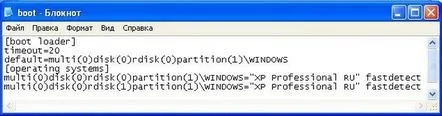
Tehát a Windows Vista rendszertől kezdve a boot.ini fájlt egy összetettebb, „ Data Storage” nevű mechanizmus váltotta fel.rendszerindítási konfiguráció (BCD)", ez tartalmazza a Windows Vista, 7, 8.1, 10 operációs rendszerek indításával kapcsolatos összes információt.
A rendszerindító konfigurációs tároló egy normál BCD nevű fájl, amelynek attribútuma "Rejtett", és a rendszerindító mappában található "Reserved by the system" rejtett rendszerpartícióban található.
A BCD fájl szerkesztése egyszerű szövegszerkesztőben lehetetlen, erre a parancssor szolgál, de szerkesztés előtt ismerkedjünk meg közelebbről ennek a fájlnak a szerkezetével.
Nyissa meg a parancssort rendszergazdaként, és írja be a bcdedit parancsot, megnyílik a BCD letöltési tárháza. Az információ két oszlopra oszlik. A bal oldali oszlop a paramétereket, a jobb oldali pedig ezen paraméterek értékeit tartalmazza. Nem terhelem meg információval a teljes konfigurációs fájl tartalmáról, és elmagyarázom a legfontosabb dolgot. Ez a fájl egy olyan laptop rendszerindítási konfigurációs adatainak (BCD) tartalmát jeleníti meg, amelyen két Windows 8.1 van telepítve. Az első Win 8.1 a C: meghajtóra, a második pedig a (D:) meghajtóra van telepítve.
azonosító– a bejegyzés azonosítója a letöltési menüben, például {6ebd0baf-11fc-11e5-941a-b758e02409d7}, ez a meghajtóra telepített Windows 8.1 operációs rendszer azonosítója (D:). eszköz– azt a lemezszakaszt jelöli, ahol egy adott operációs rendszer letöltési fájljai találhatók. útvonal– meghatározza az operációs rendszer rendszerbetöltőjének elérési útját. leírás– az operációs rendszer neve, amely a rendszerindító menüben jelenik meg. locale– a rendszerindító menü nyelve. default– az operációs rendszer alapértelmezésben betöltött azonosítója, ha a parancssor elindul a Windowsban, akkor alapértelmezés szerint betöltődik, akkor az alapértelmezett paraméter a {current} értéket kapja. displayorder– a rendszerbe betöltött bejegyzések sorrendje. timeout– időtúllépés másodpercben.
Igény szerint a BCD tároló tartalmát szöveges fájlba is kiírhatja, a parancssorba írja be az parancsot.BCDEDIT > C:bcd.txt - ennek eredményeként a C: meghajtó gyökerében létrejön a BCD fájl bcd.txt nevű szöveges változata, amely normál jegyzettömbbel vagy jobb esetben a Notepad++ szerkesztővel nyitható meg.
Töröljük a rendszerindítási konfigurációs adattárban (BCD) a felesleges operációs rendszerre vonatkozó bejegyzést
Hogy jobban megértsd, miről van szó, egy valós példát mondok. Két Windows 8.1. van telepítve a laptopomraAz első Win 8.1 a C: meghajtóra, a második pedig a (D:) meghajtóra van telepítve.
A laptop betöltésekor megjelenik egy menü az operációs rendszerek kiválasztásához, vagyis minden rendben van.
Nincs szükségem a második rendszerre, a meghajtóra (D:), és szeretném törölni, és megszabadulni ettől a menütől. Ehhez elindítom a „C:” meghajtóra telepített első Windows 8.1-et, és formázom a meghajtót (D:). Ez van, a második Win 8.1 a meghajtón (D:) nyomtalanul törlődik, de utána a rendszerválasztó menü továbbra is megmarad, mivel a második Win 8.1-re vonatkozó információk továbbra is jelen vannak a tároló rendszerindítási konfigurációjában (BCD) ) fájl. A második Win 8.1-re vonatkozó információk törléséhez a következő parancsot kell használni: bcdedit /delete {ID}, a távoli Windows 8.1 azonosítóját ID-ként kell megadni. Hogyan kell csinálni. Vessen egy pillantást a Boot Configuration Data (BCD) fájlomra. Azt írja ki, hogy két Windows 8.1 van a laptopomon, az első a „C:” meghajtón, a második a meghajtón (D:), a második azonosítója – {6ebd0baf-11fc-11e5-941a-b758e02409d7}
így a törlési parancs így fog kinézni:
bcdedit /delete{6ebd0baf-11fc-11e5-941a-b758e02409d7} A művelet sikeresen befejeződött
Írja be a bcdedit parancsot a parancssorba.
Minden! A második Windows 8.1 felesleges bejegyzését eltávolították a Boot Configuration Data Store (BCD) tárolóból, és az operációs rendszer kiválasztó menüje többé nem jelenik meg.
Töröljük a felesleges operációs rendszerről szóló bejegyzést a rendszerindítási konfigurációs adattár (BCD) teljes törlésével, majd újbóli létrehozásával
Barátaim, ha a Boot Configuration Data Store (BCD) valóban össze van zavarodva egy tucat operációs rendszer telepítése után, akkor egyszerűen formázza ezt a partíciót a parancssorban, és állítsa vissza újra, megtudhatja, hogyan kell ezt megtenni a cikkünkben - Formázás a parancssori rejtett titkosított (EFI) rendszerpartíció (300 MB) Windows 8.1 letöltési fájlokat és az azt követő rendszer-helyreállítást tartalmazza.
KövetkezőOlvassa el tovabba:
- A Kaspersky antivirus problémamentes eltávolítása a számítógépről
- A méhpolip eltávolítása hiszteroszkópiával
- Kullancs eltávolítása macskáról otthon
- Nem kívánt szőrzet eltávolítása otthon. A szőrtelenítés típusai
- A géllakk (sellak) eltávolítása otthon, fotó, lépésről lépésre videó